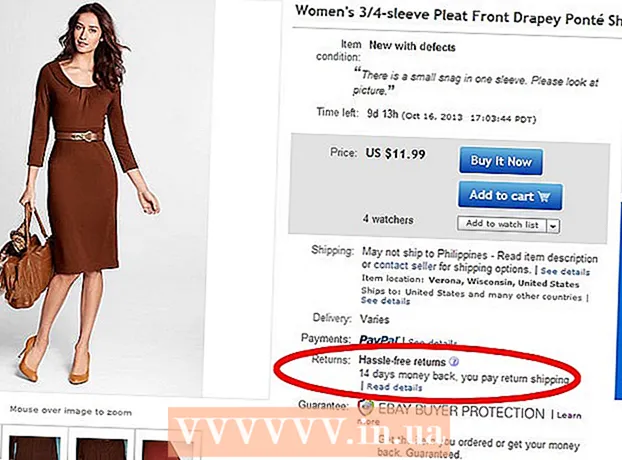Auteur:
Charles Brown
Denlaod Vun Der Kreatioun:
1 Februar 2021
Update Datum:
1 Juli 2024

Inhalt
- Ze trëppelen
- Deel 1 vun 3: Setzt Äre Fitbit Dashboard op
- Deel 2 vun 3: Mat Ärem Fitbit Dashboard
- Deel 3 vun 3: Déi bescht aus Ärem Fitbit kréien
E Fitbit ass e Funk-Gerät deen Dir maache kënnt fir Är Aktivitéiten am Dag opzehuelen sou datt Dir Är Fitnessziler erreeche kënnt. De Fitbit Dashboard ass eng gratis Feature verfügbar an der Fitbit App. Dës Feature hëlleft Iech Är Aktivitéit opzehuelen mat engem Fokus op Äre Gesamt Fitnessniveau a Gesondheet. Awer wéi mat all Feature wäert Fitbit méi effektiv sinn wann Dir wësst wéi Dir de Fitbit Dashboard benotzt.
Ze trëppelen
Deel 1 vun 3: Setzt Äre Fitbit Dashboard op
 Eroflueden an installéieren d'Fitbit App. Mat dëser gratis App kënnt Dir mat Ärem Fitbit verbannen. Gitt sécher datt Dir déi lescht Versioun vun Ärer Software benotzt oder Dir hutt Probleemer Ären Apparat mat Ärem Fitbit Kont ze verknëppelen.
Eroflueden an installéieren d'Fitbit App. Mat dëser gratis App kënnt Dir mat Ärem Fitbit verbannen. Gitt sécher datt Dir déi lescht Versioun vun Ärer Software benotzt oder Dir hutt Probleemer Ären Apparat mat Ärem Fitbit Kont ze verknëppelen. - Dir fannt d'Fitbit App am Windows Store, Google Play Store oder Apple Store.
- Wann Ären Apparat Bluetooth ënnerstëtzt, musst Dir Bluetooth aktivéieren ier Dir Äre Fitbit Kont benotzt.
 Mellt Iech un oder mellt Iech um Fitbit Dashboard un. Wann e installéiert ass, öffnet d'App a wielt "Umellen fir Fitbit" vum Startschierm vun der App. Dëst erlaabt Iech de Fitbit Tracker ze wielen deen Dir benotzt an da bestätegen datt Dir se opbaue wëllt.
Mellt Iech un oder mellt Iech um Fitbit Dashboard un. Wann e installéiert ass, öffnet d'App a wielt "Umellen fir Fitbit" vum Startschierm vun der App. Dëst erlaabt Iech de Fitbit Tracker ze wielen deen Dir benotzt an da bestätegen datt Dir se opbaue wëllt.  Gitt Är Informatioun. Fir Saache wéi verbrannt Kalorien genau ze verfollegen, musst Dir e puer Informatiounen op Fitbit aginn. Follegt d'Instruktioune a gitt déi néideg Informatioun fir Äre Kont.
Gitt Är Informatioun. Fir Saache wéi verbrannt Kalorien genau ze verfollegen, musst Dir e puer Informatiounen op Fitbit aginn. Follegt d'Instruktioune a gitt déi néideg Informatioun fir Äre Kont.  Erstellt Ären neie Kont. Andeems Dir Ären Numm, Är E-Mail Adress an e gëltegt Passwuert agitt, an averstan sidd mat de Servicer / Privatsphärerklärung, gëtt Äre Kont erstallt. Duerno gëtt Äre Kont an Dashboard opgeriicht.
Erstellt Ären neie Kont. Andeems Dir Ären Numm, Är E-Mail Adress an e gëltegt Passwuert agitt, an averstan sidd mat de Servicer / Privatsphärerklärung, gëtt Äre Kont erstallt. Duerno gëtt Äre Kont an Dashboard opgeriicht.  Paart Äre Bluetooth-fähigem Gerät mat Ärem Fitbit Kont. Halt Äre Tracker no bei Ärem Apparat (wéi zum Beispill en Tablet, Telefon oder Computer). An Ären Apparat Astellunge wielt Äre Fitbit Tracker sou datt Dir den Tracker an den Apparat paart. Elo kënnt Dir zréck op d'Fitbit App a starten.
Paart Äre Bluetooth-fähigem Gerät mat Ärem Fitbit Kont. Halt Äre Tracker no bei Ärem Apparat (wéi zum Beispill en Tablet, Telefon oder Computer). An Ären Apparat Astellunge wielt Äre Fitbit Tracker sou datt Dir den Tracker an den Apparat paart. Elo kënnt Dir zréck op d'Fitbit App a starten.  Synchroniséiert Computeren déi Bluetooth net ënnerstëtzen. Dir braucht de drahtlose Synchroniséierungsdongel deen mat Ärem Fitbit fir dës koum. Halt Ären Tracker an der Géigend a steck däi Dongle an en USB Hafen. D'Paartprozedur soll automatesch ufänken.
Synchroniséiert Computeren déi Bluetooth net ënnerstëtzen. Dir braucht de drahtlose Synchroniséierungsdongel deen mat Ärem Fitbit fir dës koum. Halt Ären Tracker an der Géigend a steck däi Dongle an en USB Hafen. D'Paartprozedur soll automatesch ufänken. - Am Fall wou Äre Computer e schlechten oder net zouverléissege Bluetooth huet, kënnt Dir opgefuerdert sinn de Synchroniséierungs-Dong ze koppelen fir d'Konnektivitéit ze verbesseren.
- Wann Ären Tracker net synchroniséiert ass, huelt den Dongle of oder start Ären Tracker nei a widderhuelt d'Prozedur.
 Äntwert op Notifikatiounen um Bildschierm. Déi meescht Fitbit Tracker weisen e Véierziffer Identifikatiounscode no der Verbindung mat Ärem Computer un, deen Dir op Ärem PC maache musst wann Dir gefrot gëtt.
Äntwert op Notifikatiounen um Bildschierm. Déi meescht Fitbit Tracker weisen e Véierziffer Identifikatiounscode no der Verbindung mat Ärem Computer un, deen Dir op Ärem PC maache musst wann Dir gefrot gëtt. - Wann Dir e Fitbit Flex hutt, sollt Dir séier op den Apparat drécken wann Dir déi entspriechend Notifikatioun kritt an da bestätegen datt Dir eng Vibration fillt, well dëst eng Verbindung weist.
 Connectéiert mat Ärem Fitbit Kont. Elo sollt Dir fäeg sinn op "Next" ze klicken an Äre Tracker wäert mat Ärem Kont op Fitbit.com iwwer Äre Computer verbonne sinn. Duerno kënnt Dir gefrot ginn eng Begréissung anzeginn an da sidd Dir prett fir ze goen.
Connectéiert mat Ärem Fitbit Kont. Elo sollt Dir fäeg sinn op "Next" ze klicken an Äre Tracker wäert mat Ärem Kont op Fitbit.com iwwer Äre Computer verbonne sinn. Duerno kënnt Dir gefrot ginn eng Begréissung anzeginn an da sidd Dir prett fir ze goen. - Et kann ongeféier eng Minutt daueren fir Ären Tracker mat Ärem Kont ze verbannen; waart w.e.g. gedëlleg bis dëst funktionnéiert.
Deel 2 vun 3: Mat Ärem Fitbit Dashboard
 Öffnen d'Fitbit App. Dëst kann op Ärem Handy oder PC gemaach ginn, awer gitt sécher datt Äre Bluetooth ageschalt ass, Dir hutt Ären Tracker bei Hand an Ären drahtlosen Dongle ass an den USB Hafen ageschalt am Fall wou Dir e Computer benotzt deen kee Bluetooth huet.
Öffnen d'Fitbit App. Dëst kann op Ärem Handy oder PC gemaach ginn, awer gitt sécher datt Äre Bluetooth ageschalt ass, Dir hutt Ären Tracker bei Hand an Ären drahtlosen Dongle ass an den USB Hafen ageschalt am Fall wou Dir e Computer benotzt deen kee Bluetooth huet.  Füügt Plättercher bäi déi mat Ären Ziler passen. Äert Fitbit Dashboard wäert Fliesen hunn fir Iech ze hëllefen Är Aktivitéiten, Ziler, Badges a méi ze verfollegen. Füügt Plättercher bäi andeems Dir op d'Menü Ikon klickt (representéiert mat engem Quadrat Symbol) op der lénkser Säit vun Ärem Dashboard a klickt op d'Kontrollkëscht niewent de Plättercher déi Dir wëllt bäifügen.
Füügt Plättercher bäi déi mat Ären Ziler passen. Äert Fitbit Dashboard wäert Fliesen hunn fir Iech ze hëllefen Är Aktivitéiten, Ziler, Badges a méi ze verfollegen. Füügt Plättercher bäi andeems Dir op d'Menü Ikon klickt (representéiert mat engem Quadrat Symbol) op der lénkser Säit vun Ärem Dashboard a klickt op d'Kontrollkëscht niewent de Plättercher déi Dir wëllt bäifügen.  Benotzt d'Fitbit Ernärungspläng. Uewen op Ärem Dashboard ass en Dropdown-Menü mam Numm "Logbuch". Ënnert deem soll d'Optioun "Ernärung" sinn. Elo kënnt Dir Äert aktuellt a gewënschte Gewiicht aginn. Den nächsten Écran freet Iech e Gewiichtsverloschtplang ze wielen.
Benotzt d'Fitbit Ernärungspläng. Uewen op Ärem Dashboard ass en Dropdown-Menü mam Numm "Logbuch". Ënnert deem soll d'Optioun "Ernärung" sinn. Elo kënnt Dir Äert aktuellt a gewënschte Gewiicht aginn. Den nächsten Écran freet Iech e Gewiichtsverloschtplang ze wielen. - En Zil vun 250 Kalorien den Dag ass e gudde Start fir eng Übungsroutine unzefänken. Wann Dir bereet sidd e puer Kalorien eescht ze verbrennen, gesitt Dir Resultater vill méi séier andeems Dir 1000 Kalorien pro Dag brennt.
- D'Dashboard freet Iech och fir d'Liewensmëttel anzeginn, wat Dir iesst, well dëst ass néideg fir Äre Gewiichtsverloscht ze verfollegen an Är Fortschrëtter ze weisen.
 Halt Är Flëssegkeet of. Wann Dir trainéiert, ass et besonnesch wichteg hydratiséiert ze bleiwen. Dir kënnt Är Flëssegkeetsaufnahme an Äre Fitbit aginn andeems Dir de "Logbuch" Menu uewen um Écran opmaacht. Scrollt ganz ënnen op der Säit. Et ass e Feld fir Är Flëssegkeet ofzeginn. Da klickt op "Logged" fir d'Daten opzehuelen.
Halt Är Flëssegkeet of. Wann Dir trainéiert, ass et besonnesch wichteg hydratiséiert ze bleiwen. Dir kënnt Är Flëssegkeetsaufnahme an Äre Fitbit aginn andeems Dir de "Logbuch" Menu uewen um Écran opmaacht. Scrollt ganz ënnen op der Säit. Et ass e Feld fir Är Flëssegkeet ofzeginn. Da klickt op "Logged" fir d'Daten opzehuelen.  Ewechzehuelen onnéideg oder net benotzt Plättercher. Dir kënnt dat maachen andeems Dir Äre Mauscursor iwwer den ënneschten Deel vum Fliesen hëlt fir ze läschen, andeems Dir op d'Gearsymbol klickt an dann den Trash Can Ikon wielt fir de Fliesen ze läschen.
Ewechzehuelen onnéideg oder net benotzt Plättercher. Dir kënnt dat maachen andeems Dir Äre Mauscursor iwwer den ënneschten Deel vum Fliesen hëlt fir ze läschen, andeems Dir op d'Gearsymbol klickt an dann den Trash Can Ikon wielt fir de Fliesen ze läschen.
Deel 3 vun 3: Déi bescht aus Ärem Fitbit kréien
 Bewäert de Premiumkonto. Dir kënnt perfekt zefridden sinn mat de Feature vun engem gratis Fitbit Kont, awer e Premiumkonto kann nëtzlech sinn fir méi Abléck an Är Fitness, Ernärung a perséinlech Gesondheet ze kréien. De Premiumkonto enthält: Fitbit Trainer, vergläichend Lieszeechen an Export vu Kierpersystem, Ernärung, Aktivitéit a Schlofdaten op Excel.
Bewäert de Premiumkonto. Dir kënnt perfekt zefridden sinn mat de Feature vun engem gratis Fitbit Kont, awer e Premiumkonto kann nëtzlech sinn fir méi Abléck an Är Fitness, Ernärung a perséinlech Gesondheet ze kréien. De Premiumkonto enthält: Fitbit Trainer, vergläichend Lieszeechen an Export vu Kierpersystem, Ernärung, Aktivitéit a Schlofdaten op Excel. - Wann Dir e Premiumkonto ausprobéiere wëllt, ass e 14 Deeg gratis Test verfügbar ënner der Tab "Premium" op Ärem Dashboard.
 Huelt Äre Fitbit Trainer an den Fitnessstudio. Dës Feature ass nëmme verfügbar fir Benotzer mat engem Premiumkonto. Fitbit Trainer benotzt Är gespäichert Daten fir e personaliséiert 12-Woche Zil ze setzen. Den Trainer wäert d'Bar héich setzen, awer och Iech berécksiichtegen an Iech soen datt Äert Zil ze schwéier ass, sou datt Dir Är Ziler upasse kënnt.
Huelt Äre Fitbit Trainer an den Fitnessstudio. Dës Feature ass nëmme verfügbar fir Benotzer mat engem Premiumkonto. Fitbit Trainer benotzt Är gespäichert Daten fir e personaliséiert 12-Woche Zil ze setzen. Den Trainer wäert d'Bar héich setzen, awer och Iech berécksiichtegen an Iech soen datt Äert Zil ze schwéier ass, sou datt Dir Är Ziler upasse kënnt.  Benotzt Äre Barcode Scanner. D'Fitbit App op Ärem Handy ënnerstëtzt Barcode Scannen. Dëst kann et ganz einfach maachen d'Liewensmëttel, déi Dir iesst, an Ären Ernärungsplang ze maachen. Tippen op de Barcode Ikon wou Dir normalerweis Äert Iessen aloggt an eng Foto vum Barcode maacht. D'Iesse gouf protokolléiert soubal Dir "Hebbes" gesinn huet.
Benotzt Äre Barcode Scanner. D'Fitbit App op Ärem Handy ënnerstëtzt Barcode Scannen. Dëst kann et ganz einfach maachen d'Liewensmëttel, déi Dir iesst, an Ären Ernärungsplang ze maachen. Tippen op de Barcode Ikon wou Dir normalerweis Äert Iessen aloggt an eng Foto vum Barcode maacht. D'Iesse gouf protokolléiert soubal Dir "Hebbes" gesinn huet. - Dir kënnt gefrot ginn d'Liewensmëttel, déi Dir gescannt hutt, an d'Fitbit Iessdatebank bäizefügen.
- Wann d'Iessen net unerkannt ass, musst Dir d'Informatioun manuell aginn.
 Loggt net ënnerstëtzten Aktivitéiten manuell. All Typ vu Fitbit Tracker si kalibréiert fir ze goen, ze lafen an allgemeng Übung ze maachen déi Dir de ganzen Dag agaangen hutt. Dëst beinhalt net aner Aktivitéiten, wéi Vëlofueren. Fir déi gréisste Genauegkeet, sollt Dir Är Aktivitéiten an Übungen manuell op Ärem Dashboard ënner der Ikon "Log Aktivitéit" aginn.
Loggt net ënnerstëtzten Aktivitéiten manuell. All Typ vu Fitbit Tracker si kalibréiert fir ze goen, ze lafen an allgemeng Übung ze maachen déi Dir de ganzen Dag agaangen hutt. Dëst beinhalt net aner Aktivitéiten, wéi Vëlofueren. Fir déi gréisste Genauegkeet, sollt Dir Är Aktivitéiten an Übungen manuell op Ärem Dashboard ënner der Ikon "Log Aktivitéit" aginn. - Fitbit Surge ass déi eenzeg Ausnahm op dës Limit, an Surge wäert och mam Vëlofuere berécksiichtegen wann Dir Är Aktivitéit notéiert.